FTPソフトを探している人で、おすすめのFTPソフトFileZillaのインストールの仕方を説明します
なぜフリーのFTPソフトFileZillaがおすすめなのか
FTPソフトのFillzillaのインストールできる理由は大きく3つあります。
Windows Linux MacOSで利用可能
FTPソフトを利用される方は、使うPCがWindowsだったり、MacOSだったり、Linuxだったり人それぞれだと思います。二台使いで別々のOSを使っている人もいる。そこで、わざわざPC事に別々のFTPソフトをインストールするよりも一つのソフトに統一したほうが、管理もしやすいですよね
FTP FTPS SFTPが利用できる
FTPとFTPをセキュアにしたSSLで通信できるFTPS、そしてSSH対応のSSH File Transfer Protocolと呼ばれるSFTPが利用できます。webサーバなどもかなりセキュリティが高くなっていてSSLやSSHなどが必要になってきているので、このあたりに対応しているのは非常に嬉しいですよね
データのアップロードやダウンロード処理が早い
最近ではデータのファイル容量が増えてくる実装などが増えています。そこで、データのアップロードやダウンロードなどの処理が早いことは作業時間の短縮になります。
FileZillaのダウンロード方法
Fillzillaの公式サイトのダウンロードページ https://filezilla-project.org/download.php
Windowsは上のDownLoadリンクをクリックしてください。使っているOSによってはご自身のOSにあったファイル画面が出て着ると思います。
もし自分の環境にあっていない場合
MacOSは下のxのアイコンをクリックすると専用ページへ
Linuxは下のペンギンのアイコンをクリックすると専用ページへ
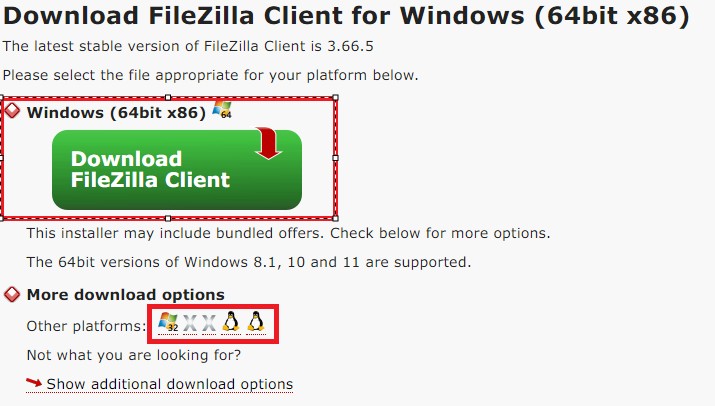
ダウンロードボタンをクリックするとしたのがめんがでます。
一番左のボタンをダウンロードをクリック
それ以外は有料になります
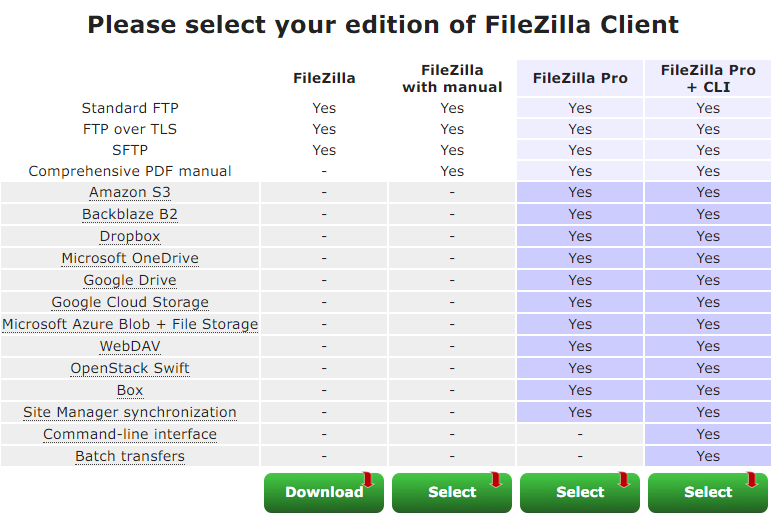
DownLoadボタンをクリックしてダウンロード完了
Fillzillaのインストール方法
ライセンスに同意 I Agreeをクリック
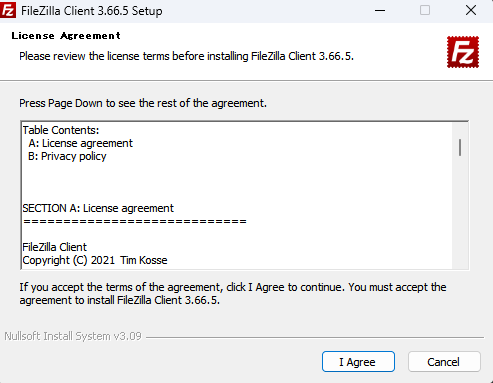
Avast Free Antivirusに関しては宣伝なので必要ないので Declineを選択してNextを選択
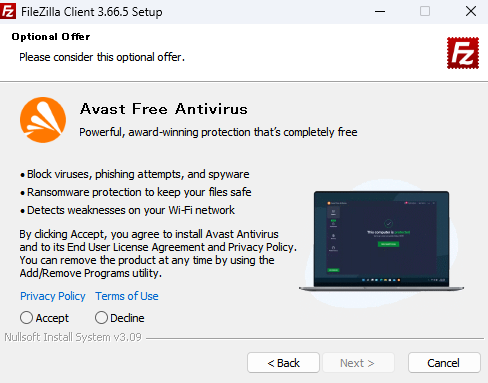
使うユーザーに関して、限定しないならAnyone Who uses this computer(all users)を選択、自分だけならOnly for me
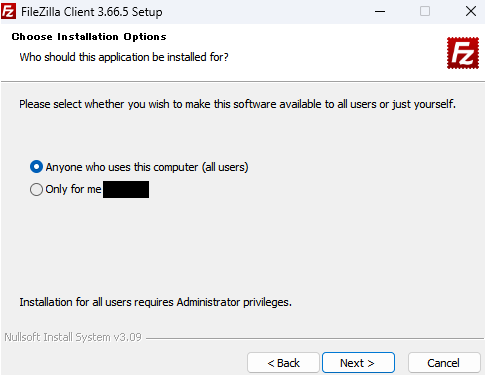
特にこだわりがないならそのままで
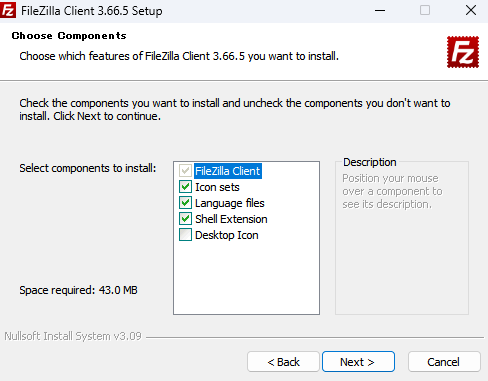
特にフォルダを設定しないならそのまま
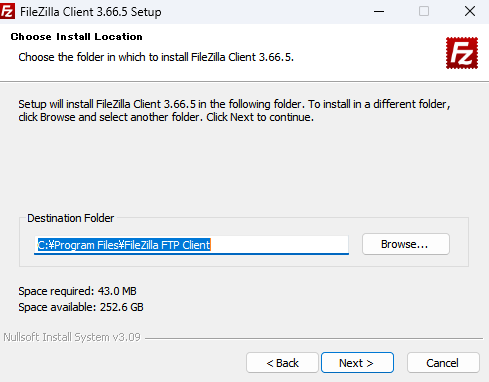
特にこだわりがなければこちらもそのままInstallボタンをクリック
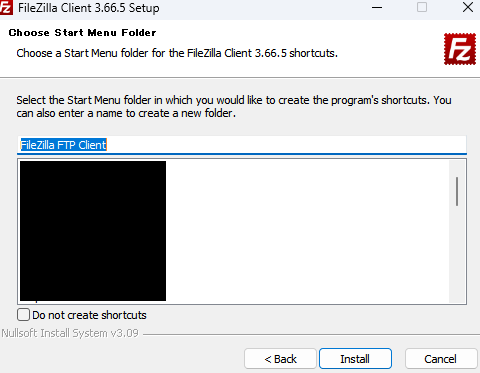
インストールが進んで完了
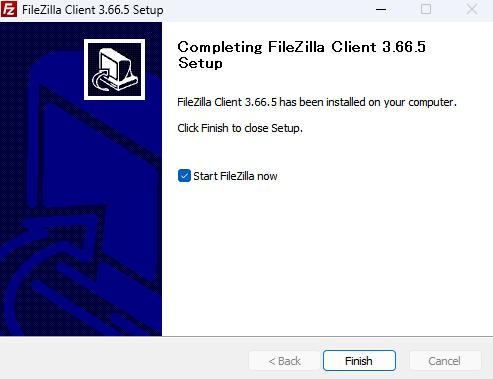
起動すると日本語化にもなってます!
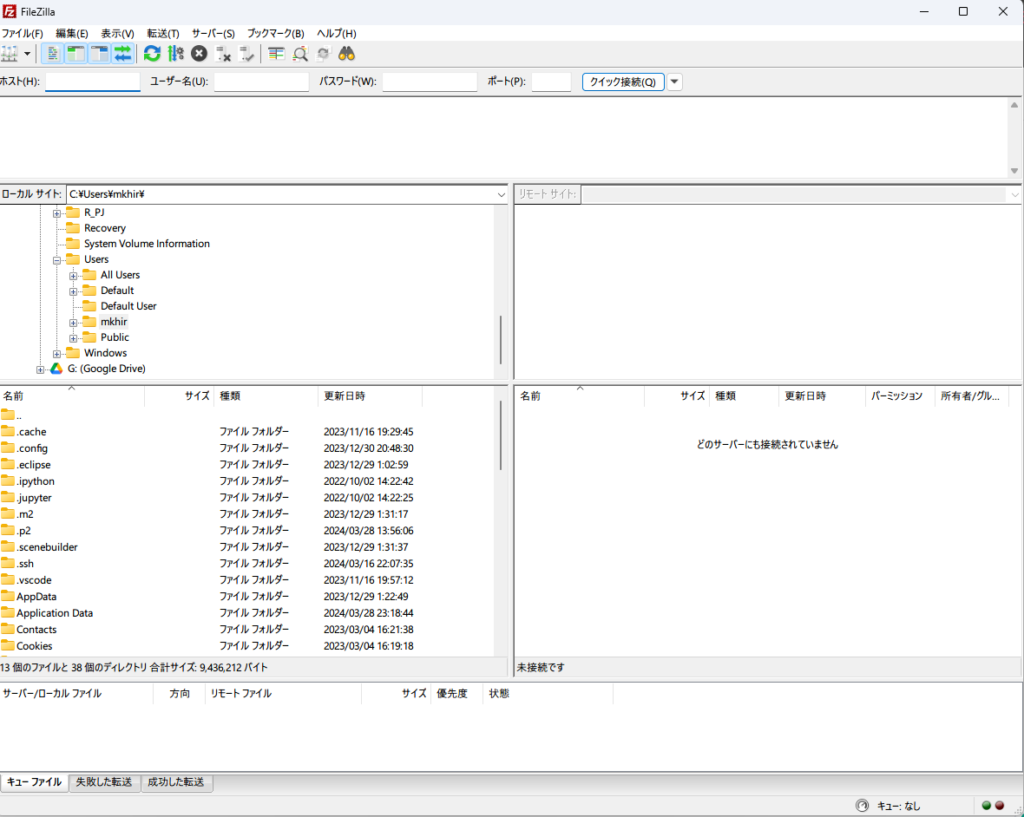
お疲れ様でした
SSH接続などのほうほうはこちらから
